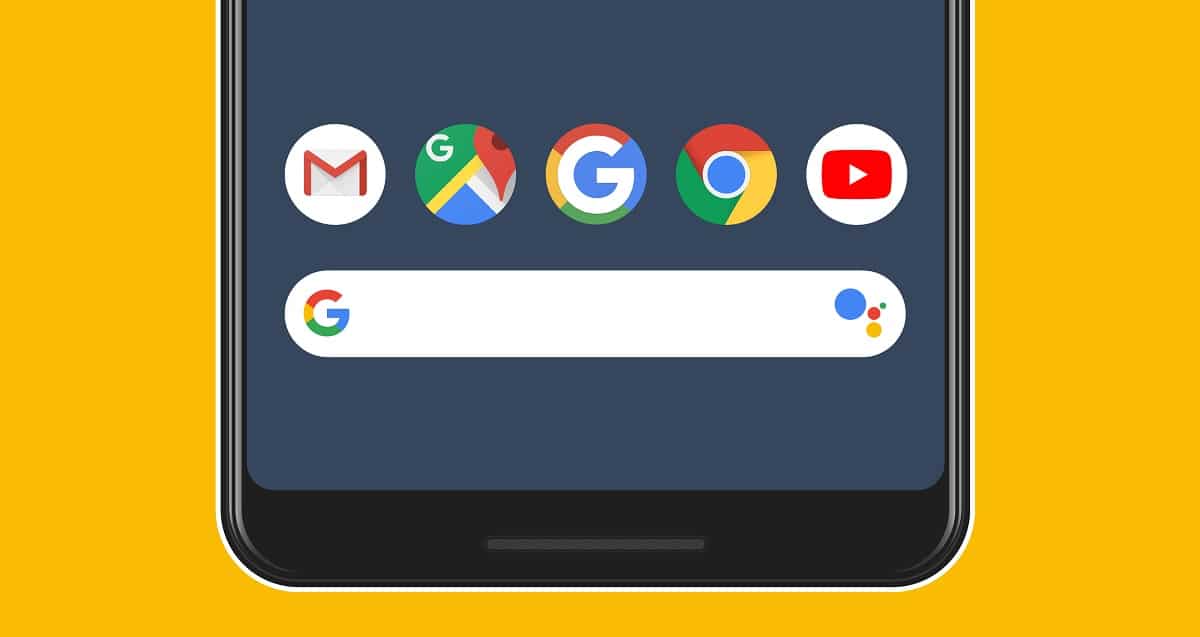
Apper på Android kan oppleve problemer på mange forskjellige tidspunkter. Dette er noe som kan skje med hvilken som helst app på telefonen, så det må vi ta hensyn til. Siden det også kan være slik at google app fungerer ikke på vår telefon eller nettbrett. Hva kan vi gjøre i slike situasjoner?
Hvis Google-appen ikke fungerer på Android, er det en rekke løsninger vi kan prøve. I fjor var det et stort krasj i appen, en av de få gangene dette har skjedd, noe som utvilsomt har skapt mye tvil blant brukerne om operativsystemet. Heldigvis er det en rekke ting vi kan gjøre for at vi skal kunne løse dette problemet.
Dette er et problem som kan skje i enhver Android-appså du trenger ikke bekymre deg for mye. Som med alle andre apper, er det alltid enkle løsninger som vi kan prøve på telefonen, så la oss få alt til å fungere bra igjen. Selv om det er tilfeller der det ikke vil avhenge av oss, siden opprinnelsen til problemet kan være på Googles side, for eksempel. Men også i så fall vil vi vite hva vi må gjøre.

Opprinnelsen til denne feilen

Grunnen til at Google-appen ikke fungerer på Android kan ha mange forskjellige opphav. Siden det kan være en krasj av applikasjonens egne servere, så appen fungerer ikke for noen. I disse tilfellene er det ingenting vi kan gjøre, men vi må vente på at Google selv løser dette problemet.
Videre Det kan være et problem med Android-appen., noe som kan være mest variert. Fra kompatibilitetsproblemer, på grunn av versjonen av applikasjonen vi bruker på enheten vår, til en midlertidig feil i applikasjonen eller i selve telefonen. I tillegg til problemer med cachen akkumulert på telefonen, som vi allerede vet kan forårsake feil i driften på Android.
Da gir vi deg en rekke løsninger som vi kan bruke i dette tilfellet. Takket være dem vil vi kunne få Google-appen til å fungere normalt igjen, eller i det minste kunne fastslå opprinnelsen til feilen som appen opplever i det øyeblikket.
Har appen krasjet?
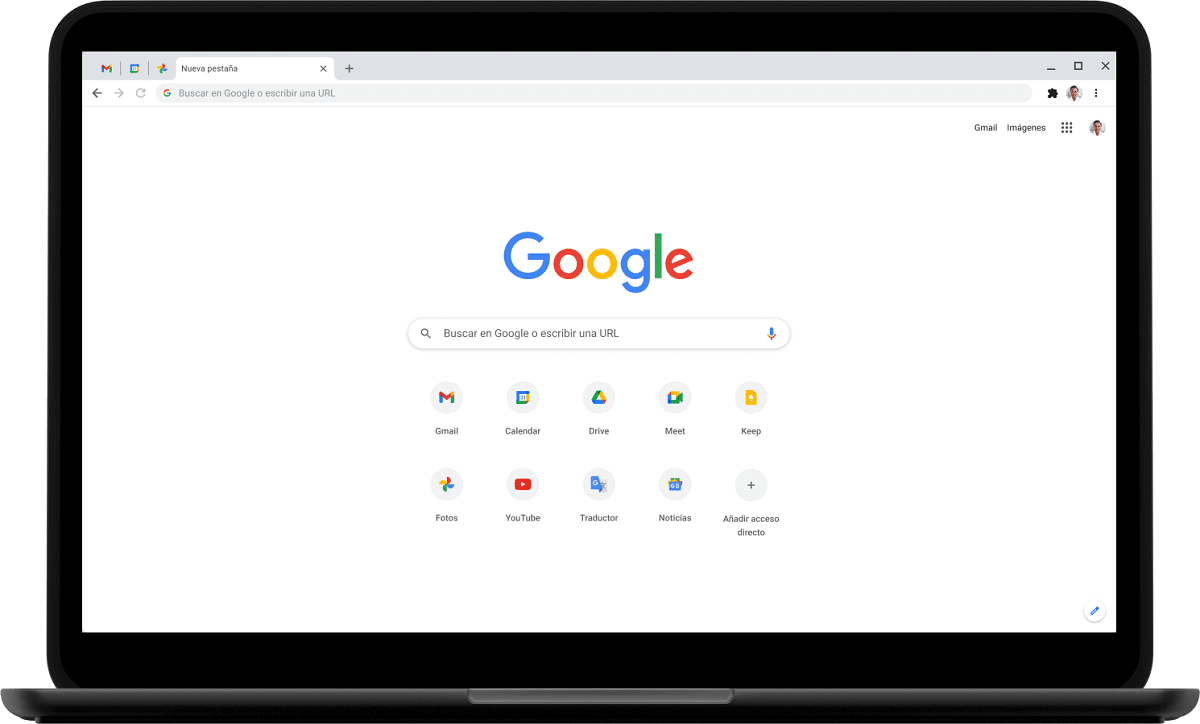
Det første vi må sjekk i denne typen tilfeller er om applikasjonen har krasjet. Grunnen til at Google-appen ikke fungerer på Android kan være at serverne er nede. Hvis dette er grunnen til at det ikke fungerer, vet vi allerede at det eneste vi kan gjøre er å vente på at Google skal løse denne situasjonen, noe som kan ta noen timer. Men det er i hvert fall ikke noe som avhenger av oss.
Vi kan bruke Downdetector for å finne ut om Google-appen har krasjet. Denne nettsiden gir oss informasjon om problemer som har oppstått med applikasjoner og nettsider. Så vi kan se om det er rapporter om problemer med Google-appen de siste timene. Vi får vist antall rapporter som finnes, i tillegg til sanntidskartet, hvor vi kan se om det er et globalt eller lokalt problem. Dette hjelper oss å finne ut om appen har krasjet, eller å bekrefte hvis vi ser at appen ikke fungerer på telefonen.
Hvis det i Downdetector er klart at Google-appen krasjer i det øyeblikket, så vet vi allerede årsaken til at den ikke fungerer på Android. Nå er det bare å vente på at dette blir løst, noe som vil avhenge av selskapet selv. Det mest normale er at etter noen timer fungerer alt igjen i appen.
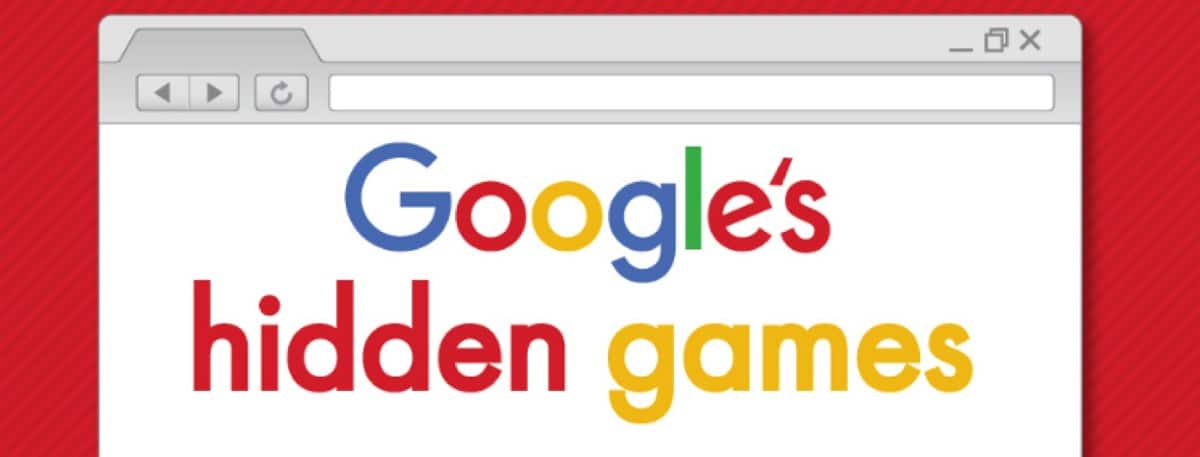
Internett-tilkobling

En ny sjekk for å utføre i disse situasjonene er statusen til internettforbindelsen. Google-applikasjonen på Android er avhengig av en Internett-tilkobling for å fungere, så hvis vi har problemer med den tilkoblingen, vil appen også ha problemer med å fungere, eller den vil ikke fungere i det hele tatt. Så det er greit å vite om dette er årsaken til dette nåværende problemet med appen.
Det er flere ting vi kan gjøre hvis vi ønsker å finne ut om internettforbindelsen er ansvarlig. Så det er bra at vi gjør dem alle, fordi de hjelper oss å utelukke denne som årsaken til problemet som for øyeblikket påvirker oss. Dette er sjekkene:
- Endre tilkobling: Hvis du bruker mobildata, bytt til WiFi eller omvendt. Problemet kan være tilkoblingen du bruker på det tidspunktet, men endrer vi nettverket eller tilkoblingstypen vil vi se at appen fungerer perfekt igjen. Så det er verdt å gjøre dette.
- Andre apper: En annen ting vi kan gjøre er å åpne andre apper som trenger en Internett-tilkobling for å fungere, for å se om vi kan bruke dem på telefonen. Hvis vi åpner en app som Instagram og den fungerer normalt, ser det ut til at Internett-tilkoblingen ikke er årsaken til dette problemet.
- Hastighetstest: Hvis vi vil se hastigheten på forbindelsen vår, fordi den kan være for treg, kan du prøve å kjøre en hastighetstest på telefonen. På denne måten vil du i det øyeblikket se hvor rask eller treg tilkoblingen er og kunne se om det er årsaken til at Google-appen ikke fungerer.
Hvis du bruker WiFi til å koble til på det tidspunktet og opplever at du har tilkoblingsproblemer, er det best å starte ruteren på nytt. Slå av denne ruteren, la den være slik i ca. 30 sekunder, og slå den så på igjen. Mange av tilkoblingsproblemene løses når tilkoblingen startes på nytt, så vi kan bruke appen igjen uten problemer.
Oppdateringer
Det kan være årsaken til at Google-appen ikke fungerer på Android være et kompatibilitetsproblem. Hvis vi bruker en gammel versjon av appen, fordi vi ikke har oppdatert på lenge, kan det oppstå problemer med kompatibiliteten til nevnte app på telefonen. Derfor kan vi prøve å oppdatere appen, sjekk om det er en oppdatering tilgjengelig på det tidspunktet for den. Dette er noe vi gjør fra Play Store, og vi vil se om det er en oppdatering som vi kan installere på Android. Etter å ha installert det, fungerer det sannsynligvis bra.
Problemene kan ha oppstått når du har oppdatert appen. Dette er den andre siden av mynten, at det er den nye versjonen av appen som genererer disse problemene på Android. Dette er noe som skjer i noen tilfeller, så det er verdt å vurdere om dette er tilfelle. I så fall kan vi vente på at Google slipper en ny versjon, som vil være ganske rask hvis mange Android-brukere opplever dette problemet. Hvis ikke, kan vi satse på å installere en gammel versjon av appen, selv om denne prosessen vil ta lengre tid å fullføre.
Fjern cache
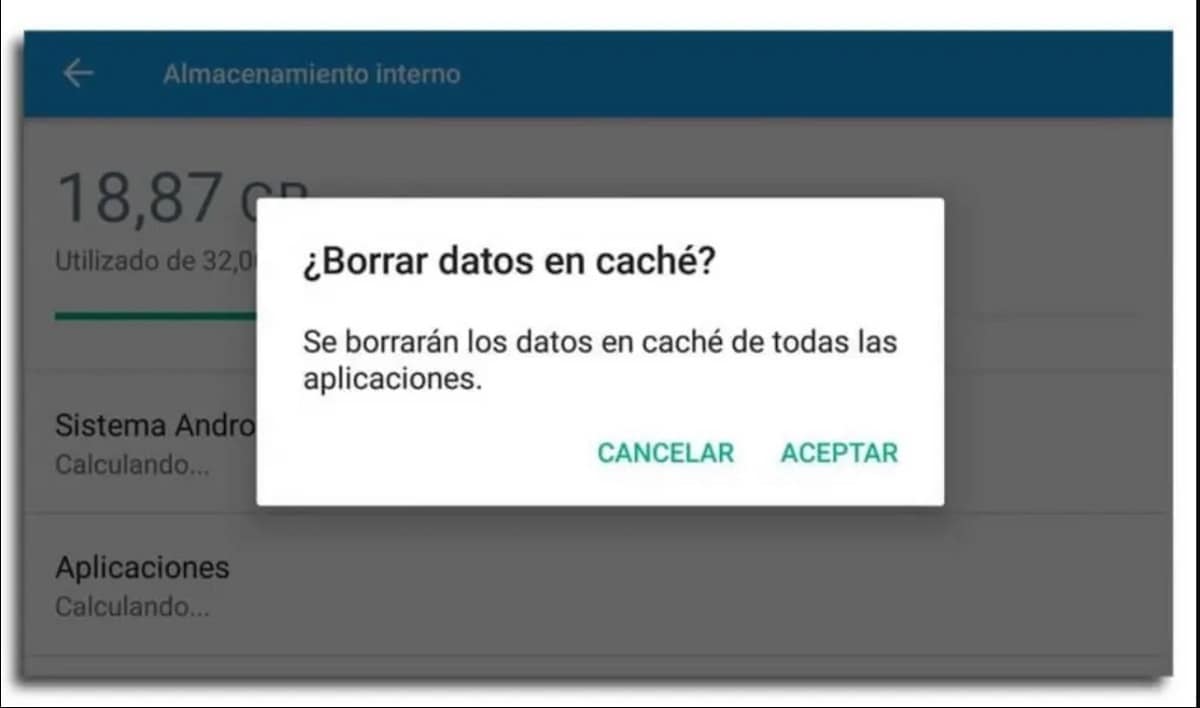
Cachen er et minne som samler seg i telefonen eller nettbrett som app brukes. Det er et minne som hjelper betjeningen av selve appen, siden etter hvert som cachen akkumuleres åpnes appen raskere og gir en jevn drift på enheten. Selv om du samler for mye cache er det en risiko for at den blir ødelagt. Hvis dette skjer, kan appen begynne å feile eller slutte å fungere helt.
Det er mulig det er slik nå, det for mye cache har samlet seg som gjør at google-appen ikke fungerer på telefonen. Så løsningen i dette tilfellet er å tømme cachen, slik at appen fungerer bra igjen. Trinnene vi må følge i dette tilfellet er:
- Åpne innstillingene til Android-telefonen eller -nettbrettet.
- Gå til applikasjonsdelen.
- Se etter Google-appen i listen over apper som er installert på enheten.
- Skriv inn appen.
- Gå til Lagring-delen.
- Klikk på Tøm cache-knappen (det kan si tøm cache og data).
- Bekreft at du vil gjøre dette.
Når cachen er slettet, prøv å åpne Google-appen på telefonen. I mange tilfeller vil det sannsynligvis fungere normalt igjen. Når du har tømt appens cache, vil du merke at de første gangene appen åpnes tar det litt lengre tid enn det gjorde før. Dette er slik fordi nå er det ingen cache for det. Etter hvert som cachen til appen akkumuleres på telefonen (det vil si etter hvert som vi bruker appen mer), vil den hope seg opp mer og da åpnes den noe raskere på enheten vår.